Introducción
En este artículo se describen los problemas corregidos y las reglas que se agregan mediante una actualización para la Herramienta de preparación de migración estándar de Windows Small Business Server 2011. En este artículo también se describen las acciones que debe realizar si se infringen algunas de estas reglas al ejecutar la Herramienta de preparación de migración estándar de Windows Small Business Server 2011.
La Herramienta de preparación de migración estándar de Windows Small Business Server 2011 se incluye en los medios de instalación estándar de Windows Small Business Server 2011. Esta herramienta se ejecuta en el servidor de origen de migración (por ejemplo, un equipo que ejecuta Windows Small Business Server 2003 o Windows Small Business Server 2008) para preparar el servidor de origen para la migración. Esta herramienta realiza las siguientes tareas en el servidor de origen:
-
Aumenta el nivel funcional de dominio y bosque
-
Actualiza el esquema de Active Directory
-
Instala una actualización para ampliar el soporte técnico de licencia
-
Convierte Exchange Server del modo mixto al modo nativo
-
Examina el servidor de origen para identificar posibles problemas
Más información
Información de la actualización
Cómo obtener esta actualización
Para obtener la actualización, ejecute la Herramienta de preparación de migración estándar de Windows Small Business Server 2011.
Requisitos previos
Para aplicar esta actualización, debe tener la Herramienta de preparación de migración estándar de Windows Small Business Server 2011 instalada en el servidor de origen de migración.
Información de Registro
Para utilizar la actualización de este paquete, no es necesario realizar ningún cambio en el Registro.
Requisito de reinicio
No es necesario que reinicie el equipo una vez aplicada esta actualización.
Información de reemplazo de la actualización
Esta actualización no sustituye a ninguna actualización publicada previamente.
Para obtener más información sobre la terminología de actualización de software, haga clic en el número de artículo siguiente para verlo en Microsoft Knowledge Base:
824684 Descripción de la terminología estándar que se usa para describir las actualizaciones de software de Microsoft
Problemas corregidos por esta actualización
Problema 1
La Herramienta de preparación de migración estándar de Windows Small Business Server 2011 solo detecta errores de ajuste de diario que se produjeron en las últimas 24 horas. Después de instalar esta actualización, la Herramienta de preparación de migración estándar de Windows Small Business Server 2011 comprueba los errores de ajuste del diario más recientes.
Problema 2
El archivo SourceTool.log incluye la siguiente instrucción incorrecta de que no debe existir una línea en la versión de lanzamiento de la Herramienta de preparación de migración estándar de Windows Small Business Server 2011:
examen de estado de fecha y hora: la directiva de ejecución se establece en remotesigned. ESTA LÍNEA NO DEBE APARECER EN LA COMPILACIÓN OFICIAL.
Problema 3
Recibirá una advertencia de la Herramienta de preparación de migración estándar de Windows Small Business Server 2011 si el servicio de servidor DNS no se inicia en el servidor de origen de migración. Después de instalar esta actualización, la herramienta genera un error en lugar de una advertencia si no se inicia el servicio de servidor DNS.
Reglas que se agregan con esta actualización
Regla 1
Esta actualización agrega la siguiente regla para comprobar si la _msdcs DNS existe en el servidor de origen de migración:
Regla: _msdcs zona no se encuentra en gravedad del servidor DNS: Descripción del error: la _msdcs zona DNS no se encuentra
en el servidor DNS. Es posible que tenga que reiniciar el servicio NETLOGON en el servidor de origen o ir a http://support.microsoft.com/kb/310568 para obtener más información.
Regla 2
Esta actualización agrega la siguiente regla para comprobar si la opción Permitir permisos heredables está habilitada para el almacén de buzones y para la carpeta pública en Active Directory:
Regla: La herencia de la lista de control de acceso (ACL) está bloqueada Gravedad: Descripción del error: La configuración de Exchange requiere que la herencia de lista de control de acceso
(ACL) esté habilitada. Vaya a http://technet.microsoft.com/en-us/library/bb643112(EXCHG.80).aspx para obtener más información.
Nota Esta regla solo se aplica a los servidores de origen de migración que ejecutan Windows Small Business Server 2003 o Windows Small Business Server 2008.
Regla 3
Esta actualización agrega la siguiente regla para comprobar si la estructura de la unidad organizativa (OU) de MyBusiness está presente en el servidor de origen de migración.
Regla: La unidad organizativa MyBusiness no se encuentra en la gravedad del servidor SBS de Windows: Descripción del error: La unidad organizativa de MyBusiness y su estructura no existen en el servidor de
origen de migración. Vaya a http://support.microsoft.com/kb/2578426 para crear la estructura.
Nota Esta regla solo se aplica a los servidores de origen de migración que ejecutan Windows Small Business Server 2003 o Windows Small Business Server 2008.
Acciones que debe realizar si se infringe esta regla Para resolver esta infracción de la regla, vuelva a crear la unidad organizativa
MyBusiness manualmente. Para ello, siga estos pasos:
-
Abra Usuarios y equipos de Active Directory.
-
Haga clic con el botón derecho en el objeto de nombre de dominio. En el menú contextual, seleccione Nuevo...y, a continuación, haga clic en Unidad organizativa. Escriba MyBusiness para dar nombre al nuevo objeto.
Nota Escriba MyBusiness como una palabra. -
En la unidad organizativa MyBusiness que creó en el paso 2, cree las siguientes unidades organizativas:
-
Equipos
-
Grupos de distribución
-
Grupos de seguridad
-
Usuarios
-
-
En la unidad organizativa Equipos que creó en el paso 3, cree las siguientes unidades organizativas:
-
SBSComputers
-
SBSServers
-
-
En la unidad organizativa Usuarios que creó en el paso 3, cree la siguiente unidad organizativa:
-
SBSUsers
-
Después de finalizar estos pasos, debe tener una estructura similar a la siguiente:

Regla 4
Esta actualización agrega la siguiente regla para comprobar si la opción Habilitar COM distribuido en este equipo está habilitada:
Regla: Com distribuido no está habilitado en este equipo
Gravedad: Descripción del error: Com distribuido
debe estar habilitado en este equipo. Vaya a http://technet.microsoft.com/en-us/library/cc771387.aspx para obtener información sobre cómo habilitar COM distribuido.
Regla 5
Esta actualización agrega la siguiente regla para comprobar si la dirección de correo electrónico "abuse@domain.local" está presente en el servidor de origen de migración:
Regla: abuse@localdomain dirección proxy se encuentra Gravedad: Descripción del error: abuse@domain.local se encuentra en el directorio de la cuenta [especifique las cuentas en las que se
encontró]. Esta dirección de correo electrónico entra en conflicto con una dirección de proxy SMTP del grupo de distribución creada durante la configuración, lo que dará como resultado un error de instalación de configuración. Busque y cambie esta dirección de correo electrónico.
Regla 6
Esta actualización agrega la siguiente regla para comprobar si el servicio de replicación de archivos está detenido o deshabilitado en el servidor de origen de migración.
Regla: El servicio de replicación de archivos no ejecuta Gravedad: Descripción del error: El servicio de replicación de archivos
no se está ejecutando en este
servidor. De forma predeterminada, este servicio se está ejecutando y el tipo de inicio se establece en Automático.
Regla 7
Esta actualización agrega la siguiente regla para comprobar si el usuario "habilitar cuentas de usuario y equipo para que sean de confianza para la delegación" en el objeto de directiva de grupo (GPO) controladores de dominio predeterminado se aplica al grupo Administradores en el servidor de origen de migración:
Regla: Las cuentas de usuario no son de confianza para la gravedad de la delegación: Descripción del error: El grupo Administradores debe ser de confianza para la delegación en la directiva de
controladores de dominio predeterminada. Vaya a http://support.microsoft.com/kb/2578426 para obtener más información.
Acciones que debe realizar si se infringe esta regla Para resolver esta infracción de
la regla, edite el GPO Controladores de dominio predeterminados. Para ello, siga estos pasos:
-
Inicie la consola de administración de directivas de grupo (Gpmc.msc).
-
Expanda el contenedor Objetos de directiva de grupo.
-
Haga clic con el botón secundario en Directiva de controladores de dominio predeterminada y, a continuación, haga clic en Editar.
-
Expanda Configuración del equipo, Configuración de Windows, Configuración de seguridad, Directivas locales y, después, Asignación de derecho de usuario.
-
En Asignación de derechos de usuario, busque y haga doble clic en Habilitar cuentas de usuario y equipo para que sean de confianza para la delegación.
-
Asegúrese de que la casilla Definir esta configuración de directiva está activada.
-
Haga clic en Agregar usuario o grupo, agregue el grupo Administradores y, a continuación, haga clic en Aceptar.
-
Actualizar directiva de grupo en el servidor. Para ello, abra un símbolo del sistema, escriba el siguiente comando y, después, presione Entrar:
gpupdate /force
Después de finalizar estos pasos, debe tener una configuración de directiva de grupo similar a la siguiente:

Regla 8
Esta actualización agrega la siguiente regla para comprobar si el usuario "Iniciar sesión como un trabajo por lotes" en el GPO Controladores de dominio predeterminados se aplica al grupo Administradores en el servidor de origen de migración:
Regla: "Iniciar sesión como un trabajo por lotes" la asignación de derechos de usuario no es correcta Gravedad: Descripción del error: La configuración de directiva de grupo Controlador de dominio predeterminada "Iniciar sesión como un trabajo por lotes" debe incluir
BUILTIN\Administrators. Vaya a http://support.microsoft.com/kb/2578426 para obtener más información.
Acciones que debe realizar si se infringe esta regla Para resolver esta infracción de
la regla, edite el GPO Controladores de dominio predeterminados. Para ello, siga estos pasos:
-
Inicie la consola de administración de directivas de grupo (Gpmc.msc).
-
Expanda el contenedor Objetos de directiva de grupo.
-
Haga clic con el botón derecho en Directiva de controladores de dominio predeterminaday, a continuación, haga clic en Editar.
-
Expanda Configuración del equipo, Configuración de Windows,Configuración de seguridad,Directivas localesy, después, Asignación de derecho de usuario.
-
En Asignación de derechos de usuario,busque y haga doble clic en Iniciar sesión como un trabajo por lotes.
-
Asegúrese de que la casilla Definir esta configuración de directiva está activada.
-
Haga clic en Agregar usuario o grupo y asegúrese de que los siguientes grupos están en la lista:
-
Administradores
-
PerformanceLogUser
Si alguno de estos grupos no está en la lista, agrégrelos haciendo clic en Agregar usuario o grupo.... A continuación, haga clic en Aceptar. -
-
Actualizar directiva de grupo en el servidor. Para ello, abra un símbolo del sistema, escriba el siguiente comando y, después, presione Entrar:
gpupdate /force
Regla 9
Esta actualización agrega la siguiente regla para comprobar si KB 939820 está instalado en el servidor de origen de migración:
Regla: KB939820 no está instalado Gravedad: Descripción de
advertencia: KB939820 debe instalarse en equipos con Windows 2003 o Windows SBS 2003. Vaya a http://support.microsoft.com/kb/939820 detalles de descarga.
Nota Esta regla solo se aplica a los servidores de origen de migración que ejecutan Windows Small Business Server 2003 Windows Server 2003.
Para obtener más información sobre KB 939820, vea Eventos 1925, 1006, 1645, 1055 y 40961 en un controlador de dominio basado en Windows Server 2008 o errores de autenticación en un controlador de dominio basado en Windows Server 2008
Regla 10
Esta actualización agrega las siguientes sub-reglas a la comprobación de estado de Active Directory:
Sub rule 1
La siguiente sub rule comprueba si existen subdominios en Active Directory:
Regla: Hay subdominios presentes Gravedad: Descripción del error: Windows SBS no se puede instalar
cuando hay subdominios presentes. Vaya a http://support.microsoft.com/kb/2578426 para obtener más información.
Acciones que debe realizar si se infringe esta sub rule Para resolver esta infracción de sub rule, quite Active Directory de los controladores de dominio del subdominio y, a continuación, habilite la opción Este es el último controlador de dominio de este
dominio. El subdominio se quita tan pronto como realice esta operación en el último controlador de dominio.
Nota Windows Small Business Server no admite confianzas. Esto incluye las confianzas creadas por dominios secundarios. Por lo tanto, Windows Small Business Server no admite escenarios que incluyan subdominios.
Sub-regla 2
La siguiente sub-regla comprueba si todos los roles de patrón de operaciones (también conocidos como operaciones de patrón único flexible o FSMO) están presentes en el servidor de origen de migración:
Regla: Faltan algunos roles FSMO en la gravedad del servidor WINDOWS SBS de origen: Descripción del error: Faltan algunos roles FSMO en el servidor
SBS de Windows de origen. Vaya a http://support.microsoft.com/kb/2578426 para obtener más información.
Nota Esta regla solo se aplica a los servidores de origen de migración que ejecutan Windows Small Business Server 2003 o Windows Small Business Server 2008.
Acciones que debe realizar si se infringe esta sub rule Para resolver esta infracción de sub rule, transfiera los
roles de FSMO que no sean propiedad del servidor Windows Small Business Server de nuevo al servidor
windows Small Business Server. Para ello, siga estos pasos.
Nota Windows Small Business Server es necesario para mantener todos los roles de FSMO.
-
Compruebe qué roles FSMO están en poder de Windows Small Business Server. Para ello, abra un símbolo del sistema, escriba el siguiente comando y, después, presione Entrar:
CONSULTA DE NETDOM FSMO
-
En un símbolo del sistema administrativo, escriba NTDSUTIL y, después, presione Entrar.
-
Escriba activar ntds de instancia y, después, presione Entrar.
Nota Este comando solo es necesario en Windows Small Business Server 2008. -
Escriba roles y, a continuación, presione Entrar.
-
Escriba conexiones y, después, presione Entrar.
-
Escriba conectarse al nombre del servidor y, después, presione Entrar.
Nota En este comando, nombre del servidor es un marcador de posición para el nombre del servidor Windows Small Business Server. -
En la solicitud de conexiones del servidor, escriba q y, después, presione Entrar.
-
Escriba aprovechar PDC, presione Entrar y, a continuación, haga clic en Sí en el cuadro de diálogo Confirmación de incautación de roles.
-
Escriba aprovechar el patrón de infraestructura, presione Entrar y, a continuación, haga clic en Sí en el cuadro de diálogo Confirmación de incautación de roles.
-
Escriba aprovechar el patrón de nomenclatura, presione Entrar y, a continuación, haga clic en Sí en el cuadro de diálogo Confirmación de incautación de roles.
-
Escriba aprovechar el patrón RID, presione Entrar y, a continuación, haga clic en Sí en el cuadro de diálogo Confirmación de incautación de roles.
-
Escriba aprovechar el patrón de esquema, presione Entrar y, a continuación, haga clic en Sí en el cuadro de diálogo Confirmación de incautación de roles.
-
Escriba q y, después, presione Entrar hasta que vuelva al símbolo del sistema.
Nota Solo tiene que transferir los roles que no están en poder de Windows Small Business Server. Por lo tanto, es posible que no tenga que ejecutar todos los comandos de estos pasos.
Sub-regla 3
La siguiente sub rule comprueba si la replicación de Active Directory está deshabilitada en el servidor de origen de migración:
Regla: la replicación de Active Directory está deshabilitada en el servidor
Gravedad: Descripción
del error: La replicación de Active Directory está deshabilitada en el servidor. Vaya a http://support.microsoft.com/kb/2578426 para obtener más información.
Las acciones que se deben realizar si se infringe esta sub rule se deshabilita con mayor frecuencia la replicación de Active Directory porque se realizó una operación de restauración no compatible
en Active Directory. Esta operación coloca al servidor en un estado de "reversión de USN". Para resolver el problema de reversión de USN, vea KB 875495. Para obtener más información sobre KB 875945, haga clic en el número de artículo siguiente para verlo en Microsoft Knowledge Base:
875495 Cómo detectar y recuperar de una reversión de USN en Windows Server 2003, Windows Server 2008 y Windows Server 2008 R2 Existen otras causas potenciales de
este problema. Por lo tanto, debe revisar el registro de Servicios de directorio para determinar la causa y resolver el problema correctamente. Para volver a habilitar manualmente la replicación de Active Directory, abra un símbolo del sistema, escriba el siguiente comando y, después, presione Entrar:
repadmin /options localhost -DISABLE_OUTBOUND_REPL -DISABLE_INBOUND_REPLNote Antes de ejecutar este comando, asegúrese de que el problema de replicación inicial está resuelto. Si no lo hace, solo tendrá un único controlador de dominio restante después de ejecutar el comando.
Sub-regla 4
La siguiente sub-regla comprueba si los controladores de dominio sin conexión están presentes en Active Directory:
Regla: Se ha encontrado un controlador de dominio sin conexión presente en Active Directory. Servidor: <de servidor>gravedad: Descripción del error: Si se ha retirado el controlador de dominio sin conexión
[ Nombre de
DC], quítelo de Active Directory. Vaya a http://support.microsoft.com/kb/216498 para obtener más información.
Sub regla 5
La siguiente sub regla comprueba si el nombre de zona DNS existe en el servidor de origen de migración:
Regla: Se encuentra un error en zona DNS [nombre dezona DNS ] Gravedad: Descripción del error: zona DNS [ nombre de zona
DNS] no existe. Se producirá un error en la migración sin solucionar este problema. Vaya a http://support.microsoft.com/kb/2578426 para obtener más información.
Acciones que debe realizar si se infringe esta sub-regla Para resolver esta infracción de
sub rule, vuelva a crear la zona DNS. Para ello, siga estos pasos:
-
Abra la consola de administración DNS.
-
Haga clic con el botón derecho en Zonas de búsqueda directa y, a continuación, haga clic en Nueva zona.
-
Haga clic en Siguiente en la página de bienvenida del Asistente para nueva zona.
-
Haga clic en Zona principal y asegúrese de que la casilla Almacenar la zona en Active Directory está activada.
-
Establezca el ámbito de replicación para incluir todos los controladores de dominio en el dominio de Active Directory.
-
En Nombre de zona, escriba el nombre de dominio de Active Directory (por ejemplo, contoso.local).
-
Establezca la opción de actualización dinámica en Permitir solo actualizaciones dinámicas seguras.
-
Haga clic en Finalizar para crear la zona.
Sub regla 6
La siguiente sub rule comprueba si la zona DNS está integrada con Active Directory en el servidor de origen de migración:
Regla: Se encuentra un error en zona DNS [ nombre de zonaDNS] Gravedad: Descripción del error: Zona DNS [ nombre de zona DNS ] no
está integrada en Active
Directory. Se producirá un error en la migración sin solucionar este problema. Vaya a http://support.microsoft.com/kb/2578426 para obtener más información.
Acciones que debe realizar si se infringe esta sub rule Para resolver esta infracción de
sub rule, integre la zona DNS con Active Directory. Para ello, siga estos pasos:
-
Abra la consola de administración DNS.
-
Expanda Zonas de búsqueda directa.
-
Haga clic con el botón derecho en la zona que corresponde al nombre de dominio de Active Directory y, a continuación, haga clic en Propiedades.
-
En la pestaña General, asegúrese de que la configuración Tipo está establecida en Active Directory-Integrated y que la configuración Actualizaciones dinámicas está establecida en Solo seguro, como se muestra en la siguiente captura de pantalla:

-
En la pestaña Servidores de nombres, asegúrese de que se muestra la dirección IP del servidor de origen y de que la lista contiene solo las direcciones IP de los servidores DNS internos de trabajo válidos. Quite las direcciones IP que no sean válidas.
Sub-regla 7
La siguiente sub rule comprueba si los registros del servidor en el subdominio msdcs de la zona DNS apuntan a un controlador de dominio en el servidor de origen de migración:
Regla: Se encuentra un error en zona DNS [ nombre de zonaDNS] Gravedad: Descripción del error: En zona DNS [ nombre de zona DNS ], los registros del servidor de nombres en el
subdominio msdcs no apuntan aun controlador de dominio. Se producirá un error en la migración sin solucionar este problema. Vaya a http://support.microsoft.com/kb/2578426 para obtener más información.
Acciones que debe realizar si se infringe esta sub-regla Para resolver esta infracción de sub rule, señale todos los registros del servidor de
nombres a un controlador de dominio. Para ello, siga estos pasos:
-
Compruebe la configuración de zona DNS. Para ello, siga estos pasos:
-
Abra la consola de administración DNS.
-
Expanda Zonas de búsqueda directa.
-
Expanda la zona correspondiente al nombre de dominio de Active Directory.
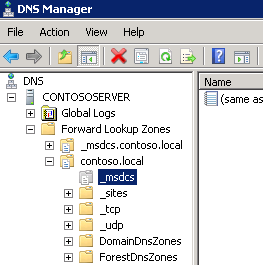
-
Haga clic con el botón derecho en _msdcs subdominio y, a continuación, haga clic en Propiedades.
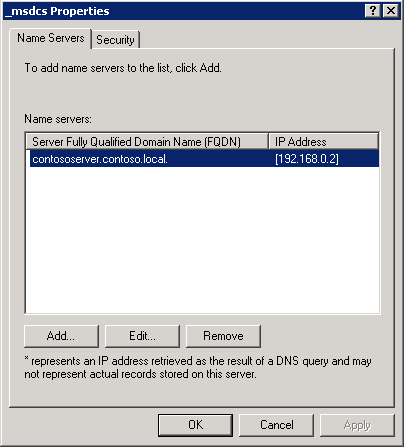
-
En la pestaña Servidores de nombres, asegúrese de que la lista contiene solo los controladores de dominio del dominio. Quite los registros que no sean válidos.
-
-
Compruebe el espacio de nombres DNS en WMI. Para ello, siga estos pasos:
-
Inicie el Comprobador de instrumentación de administración de Windows (WMI) (Wbemtest).
-
Haga clic en Conectar.
-
Escriba raíz\microsoftdns en el cuadro de texto Espacio de nombres.
-
Haga clic en Conectar.
Si se conecta, es probable que el problema se deba a la configuración en las zonas DNS o la delegación. Si recibe un cuadro de diálogo de error como se muestra en la siguiente captura de pantalla, realice una copia de seguridad del repositorio de WMI y repita el paso 2A a 2D. Si se conecta correctamente, presione el botón Analizar de nuevo en la Herramienta de preparación de migración.
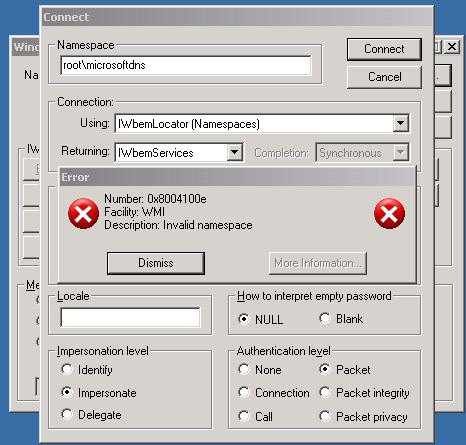
de WMI, siga estos pasos:-
Inicie wmimgmt.msc.
-
Haga clic con el botón derecho en Control de WMI (local)y, a continuación, haga clic en Propiedades.
-
Haga clic en la pestaña Copia de seguridad y restauración, haga clic en Hacer copia de seguridad ahora.
-
Escriba un nombre de archivo y, a continuación, haga clic en Guardar.
-
En un símbolo del sistema con privilegios elevados, ejecute los siguientes comandos:
cd %systemroot%\system32\wbem
mofcomp dnsprov.mofLa siguiente captura de pantalla muestra una salida correcta de los comandos:

-
Sub-regla 8
La siguiente sub rule comprueba si el servidor local se encuentra en los registros del servidor de nombres en el servidor de origen de migración:
Regla: Se encuentra un error en zona DNS [ nombre de zonaDNS] Gravedad: Descripción del error: En zona DNS [ nombre de zona DNS ], el servidor local no está en los registros del servidor
de nombres. Se producirá un error en la migración sin este registro. Vaya a http://support.microsoft.com/kb/2578426 para obtener más información.
Acciones que debe realizar si se infringe esta sub rule Para resolver esta infracción de
sub rule, integre la zona DNS con Active Directory. Para ello, siga estos pasos:
-
Abra la consola de administración DNS.
-
Expanda Zonas de búsqueda directa.
-
Expanda la zona correspondiente al nombre de dominio de Active Directory.
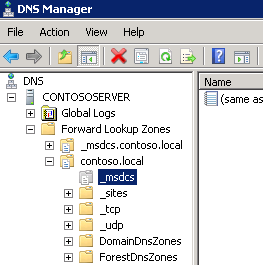
-
Haga clic con el botón derecho en _msdcs subdominio y, a continuación, haga clic en Propiedades.
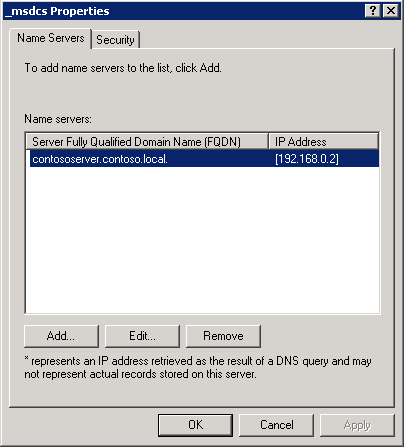
-
En la pestaña Servidores de nombres, asegúrese de que se muestra el servidor de origen.







